
MacのSafariで暗号化されたWebサイトを使用して詐欺を避ける
暗号化されたWebサイト(オンラインバンキングなど)を表示すると、SafariによってそのWebサイトの証明書が正規のものであるかどうかが確認されます。正規のものではない場合は、警告メッセージが表示されます。
暗号化されたWebサイトはやり取りするデータをマスクするため、ユーザとWebサイトのみが表示できます。重要なことは、暗号化されたWebサイトを使用すれば「盗聴」を防げるということです。
Webサイトが暗号化されているかどうか判断する
MacのSafariアプリケーション
 で、スマート検索フィールドで、「暗号化」アイコンを探します。「暗号化」アイコンは、そのWebサイトでHTTPSプロトコルが使用されていて、デジタルID証明書がそのWebサイトにあり、情報を暗号化していることを示しています。Webサイトの証明書を表示するには、そのアイコンをクリックします。
で、スマート検索フィールドで、「暗号化」アイコンを探します。「暗号化」アイコンは、そのWebサイトでHTTPSプロトコルが使用されていて、デジタルID証明書がそのWebサイトにあり、情報を暗号化していることを示しています。Webサイトの証明書を表示するには、そのアイコンをクリックします。グレイのカギのアイコンは、標準的な証明書であることを示しています。
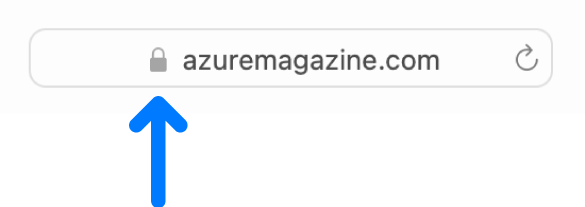
重要: Webサイトに「暗号化」アイコンがない場合は、スマート検索フィールドに「安全ではありません」という語句が表示されます。暗号化されていないWebサイトには、個人情報や支払い情報を入力しないでください。表示しようとしているWebサイトが目的のWebサイトではない可能性があり、入力した情報が盗み取られる危険性があります。代わりに、ログインしたWebページに戻り、暗号化されたログインのリンク(「安全なサイトを使用する」など)を確認してください。プライベートな情報を表示または提供するつもりがなくても、使用可能な場合はそれを使用してください。
証明書の警告に対応する
MacのSafariアプリケーション ![]() で、以下のいずれかの操作を行います:
で、以下のいずれかの操作を行います:
「証明書を表示」をクリックして、証明書の内容を確認します。
証明書が信頼できない、信頼できない発行者によって署名されている、または名前と組織がWebサイトの所有者と同じではないというメッセージが含まれている場合は、「キャンセル」をクリックします。
そのWebサイトを表示する場合は、Safariのツールバーのアドレスをチェックし、正しいアドレスであることを確認します。一部の詐欺Webサイトは、信頼されているWebサイトのアドレスの1〜2文字を変更し、信頼されているWebサイトを偽装しています。証明書はコンピュータに保存されます。あとでキーチェーンアクセスを使用して証明書の信頼設定を変更できます。
Webサイトの所有者または管理者に連絡し、サイトで証明書の警告が発生する理由を問い合わせてください。一部のサイトは特定の組織内でしかアクセスできず、自己署名証明書(認証局の発行ではない証明書)を使用している場合があります。そのサイトを最終的に信頼するか表示しないかは、ユーザ自身で判断しなければなりません。
詐欺Webサイトの警告に対応する
MacのSafariアプリケーション
 で、虚偽、悪質、有害である可能性のあるWebサイトに関する警告が表示された場合は、そのサイトを表示しないでください。
で、虚偽、悪質、有害である可能性のあるWebサイトに関する警告が表示された場合は、そのサイトを表示しないでください。
Safariでは、虚偽、悪質、または有害と報告されている危険なWebサイトを警告することもできます。警告が表示された場合は、そのWebサイトにアクセスしないことをお勧めします。
虚偽Webサイトは、ユーザをだまして、コンピュータに損害を与えたり、ブラウズをリダイレクトしたり、個人情報(ユーザ名やパスワードなど)を盗み取るおそれのある、危険なソフトウェアをインストールさせようとする場合があります。多くのWebサイトは、銀行、メールサービスプロバイダ、IRSのような正規の企業や行政機関のふりをしています。